갤럭시 핸드폰 아이폰 아이패드 에어드랍 기능 사용하는 방법

아이폰 아이패드와 같이 애플 기기를 사용하시는 분들이라면 에어드랍(Air Drop) 기능을 많이 사용하실 텐데요. 저와 같이 갤럭시 핸드폰을 사용하시는 분들은 에어드랍(에어드롭) 기능을 사용하지 못해 대용량의 파일 등을 전송할 때 어려움을 겪으실 수도 있을 거예요.
이런 분들을 위해서 갤럭시 핸드폰 유저들도 에어드랍 기능을 사용할 수 있는 방법을 알려드리도록 하겠습니다.
에어드랍(Air Drop) 기능이란?

아이폰 아이패드와 같이 애플 기기를 사용하고 있는 유저들 사이에서 사용할 수 있는 기능입니다.
다른 애플 기기와 사진 또는 문서 등을 보다 쉽게 공유하고, 공유받을 수 있도록 하는 기능을 뜻하는 것이 바로 에어드랍(Air Drop)입니다.
에어드랍 또는 에어드롭을 사용하기 위해서는 에어드랍 설정을 확인해야 하는데요.
위 사진처럼 '수신 끔, 연락처만, 모든 사람' 수신 설정을 확인 후 사용해 주세요.
갤럭시 휴대폰으로 아이폰 아이패드 에어드랍 기능 사용하는 방법
퀵셰어(Quick Share) 사용

저처럼 갤럭시 휴대폰을 사용하시는 분들은 에어드랍 기능을 사용하지 못하실 텐데요.
하지만 갤럭시도 에어드랍(Air Drop)과 유사한 기능을 사용할 수 있는 방법이 있습니다.
휴대폰에 있는 기본 기능 중 하나인 퀵셰어(Quick Share)를 사용하는 것인데요.
이 기능을 사용하기 위해서는 2가지 경로 중 하나의 방법을 사용하시면 됩니다.
1. 첫 번째 방법은, 휴대폰 상단을 손가락으로 쓸어내리면 위와 같은 화면이 나타납니다.
화면 중간쯤 ' Quick Share 받지 않음'을 터치하시면 공유 허용 대상을 설정하는 창이 나타납니다.
2. 두 번째 방법은, '설정 - 기기 간 연결 - Quick Share 선택'입니다.

퀵셰어 기능을 사용하는 방법은 아래와 같습니다.
1. 사진 또는 문서 지정 후 '공유' 버튼 선택
2. 공유 기능 중 '퀵셰어' 선택하기
3. 퀵셰어 공유 허용 대상 설정 확인하기
4. 블루투스 기능 켜기
5. 주변 기기 또는 연락처로 공유하기


퀵셰어 기능의 특징이 있는데요.
1. 같은 갤럭시 휴대폰 기기 또는 아이폰, 아이패드로 사진 또는 문서 등 자료 공유가 가능합니다.
단, 아이폰, 아이패드 등 애플 기기에서 갤럭시 기기로는 퀵셰어 기능으로 전송받을 수 없어요.
2. 퀵셰어는 에어드랍과 다르게 주변에 있지 않아도 연락처로도 자료 공유가 가능합니다.
3. 주변 기기 검색으로도 공유할 수 있지만 QR코드로도 빠르게 공유 가능합니다.
샌드애니웨어(Send Anywhere) 앱 사용하기
위에서 언급했듯 퀵셰어는 아이폰 사용자가 갤럭시 사용자에게 공유할 때는 사용할 수 없다는 단점이 있는데요.
이를 대체할 수 있는 앱 중 하나가 샌드애니웨어입니다.
보통은 드랍십(DropShip)이라는 앱을 많이 권유하시는데, 플레이 스토어에서 검색이 안되더라고요.
그래서 굿락 앱에서 드랍십을 사용해도 된다고 해서 시도해 봤는데 개인적으로는 굿락 앱 사용이 불편했어요.
그래서 저는 샌드 애니웨어 앱을 추천드립니다.
사용방법도 아주 간단한데요.


1. 샌드애니웨어 앱을 설치하고 실행해 주세요.
구글플레이 또는 앱 스토어에서 '샌드애니웨어 또는 센드애니웨어'라고 검색하시면 됩니다.
2. 샌드애니웨어 앱을 실행하면 자신의 휴대폰에 있는 사진, 비디오, 오디오, 연락처, 파일 등이 연동됩니다.
이중 공유하고 싶은 사진 또는 문서 등 자료를 선택해 주세요.
3. 화면 하단에 있는 '보내기' 버튼을 선택해 줍니다.
4. 위 사진처럼 숫자키 또는 QR코드를 통해 전송할 수 있습니다.
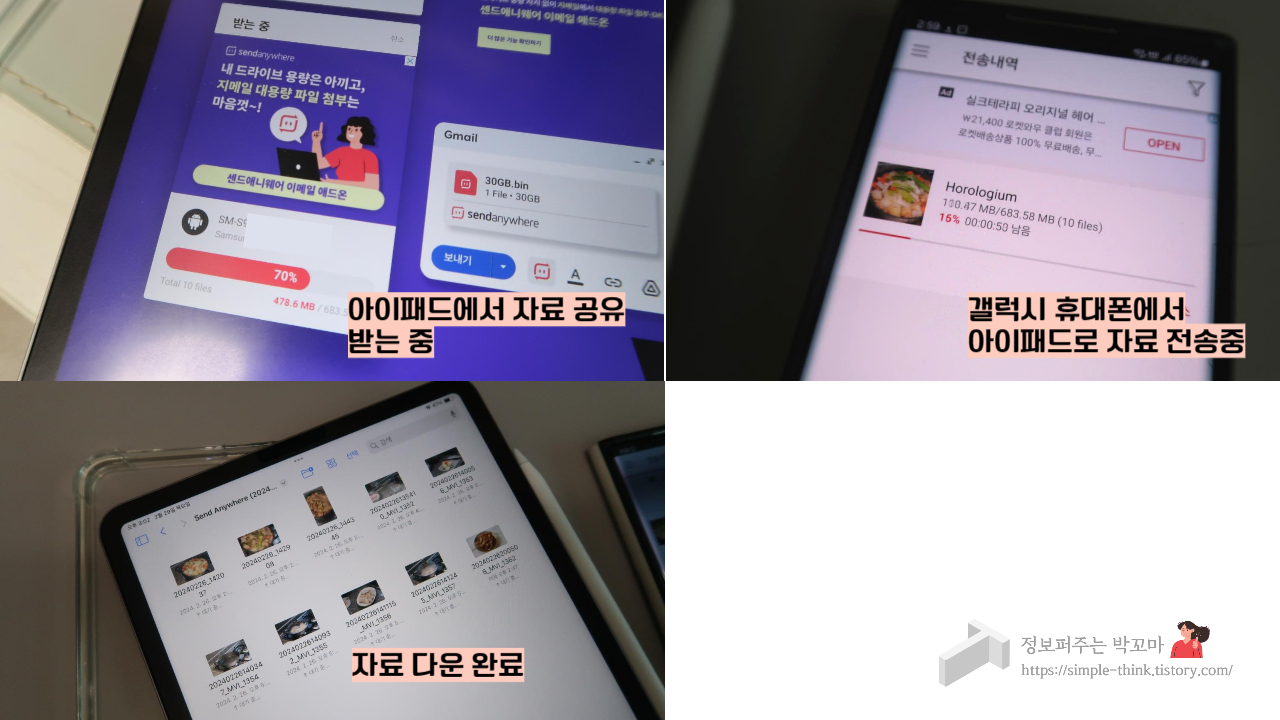
저는 요즘 유튜브를 운영하면서 영상 자료를 많이 편집하고 있는데요.
초반에는 휴대폰으로 편집하다가 요즘에는 아이패드로 편집하고 있거든요.
그런데 촬영은 휴대폰 또는 카메라를 사용하다 보니 휴대폰에서 촬영한 영상을 아이패드로 옮겨야 되는 상황이 많이 생겼어요.
아무래도 저에게는 갤럭시가 더 사용하기 편하다 보니 자료 공유할 때 처음에는 메일이나 네이버 MYBOX 등을 활용했는데요. 이 2가지 방법 모두 파일 전송 시 용량 제한 때문에 불편함이 있더라고요.
퀵셰어와 샌드애니웨어를 사용해서 자료 공유를 하니 이전보다 편하게 여러 작업을 할 수 있어서 여러분들에게도 추천드리고 싶습니다.
휴대폰 기기 종류가 다른 친구, 직장 동료들끼리 자료 공유시에도 이 방법 활용해 보시고, 저처럼 영상 제작 등 자료 활용에도 유용하게 사용해 보시길 바랍니다.
'IT정보총정리' 카테고리의 다른 글
| 내가 운영하는 유튜브 채널 재생목록 만드는 방법 (재생목록 추가 및 삭제 방법) (22) | 2024.03.20 |
|---|---|
| 유튜브 영상 편집 4분할 화면 만드는 방법(VLLO, 미리캔버스 버전) (27) | 2024.03.07 |
| 숏츠 릴스 등 숏폼 제작에 필요한 짤 무료로 다운로드 하는 방법 (17) | 2024.02.19 |
| 워드프레스 블로그 댓글창 없애는 방법 (방문자 스팸 등록 및 영구 삭제) (1) | 2024.02.15 |
| 배경지 없이 전문가 같은 제품 사진 촬영하는 방법 (15) | 2024.02.13 |




정보퍼주는박꼬마님의
글이 좋았다면 응원을 보내주세요!
이 글이 도움이 됐다면, 응원 댓글을 써보세요. 블로거에게 지급되는 응원금은 새로운 창작의 큰 힘이 됩니다.
응원 댓글은 만 14세 이상 카카오계정 이용자라면 누구나 편하게 작성, 결제할 수 있습니다.
글 본문, 댓글 목록 등을 통해 응원한 팬과 응원 댓글, 응원금을 강조해 보여줍니다.
응원금은 앱에서는 인앱결제, 웹에서는 카카오페이 및 신용카드로 결제할 수 있습니다.